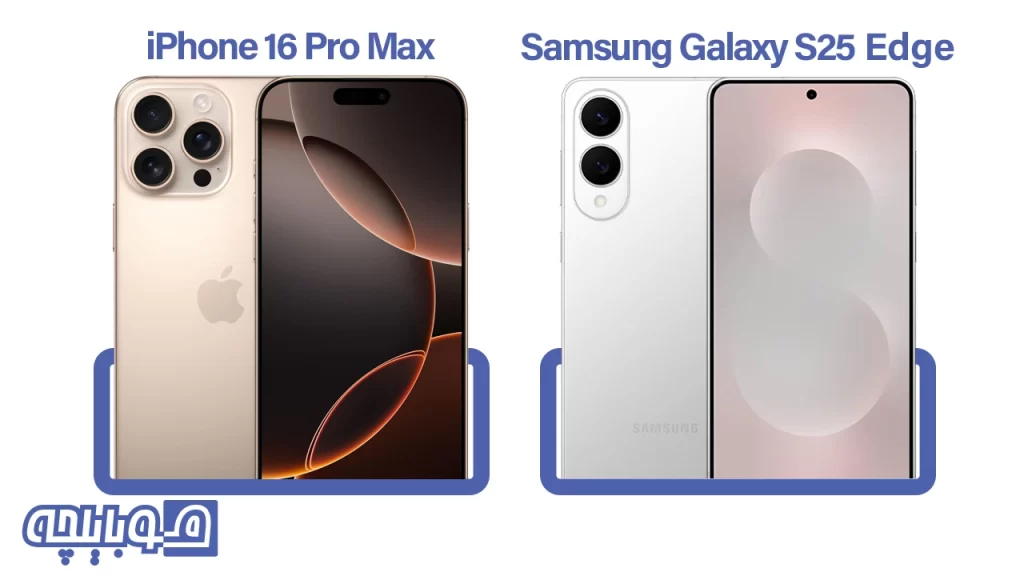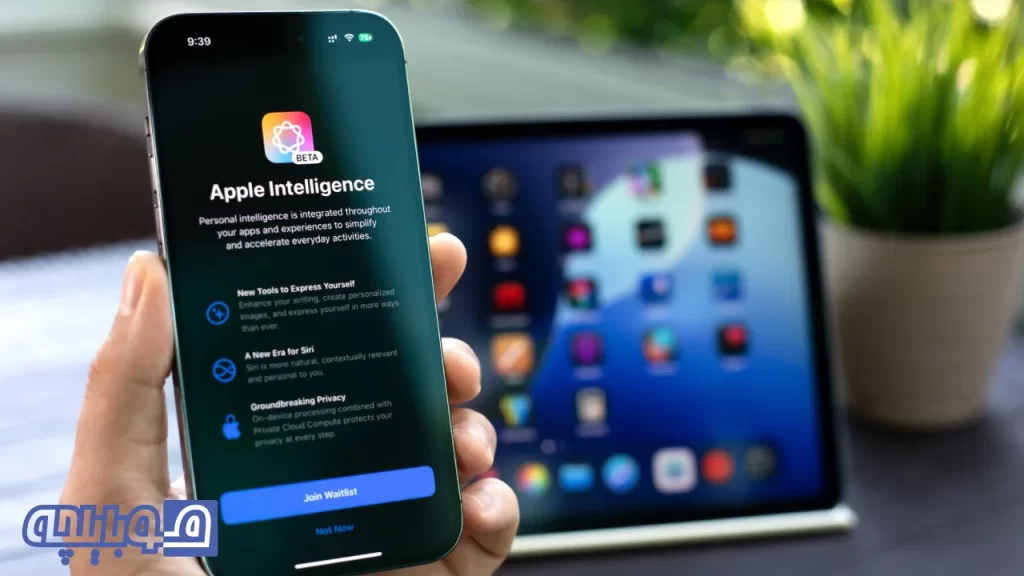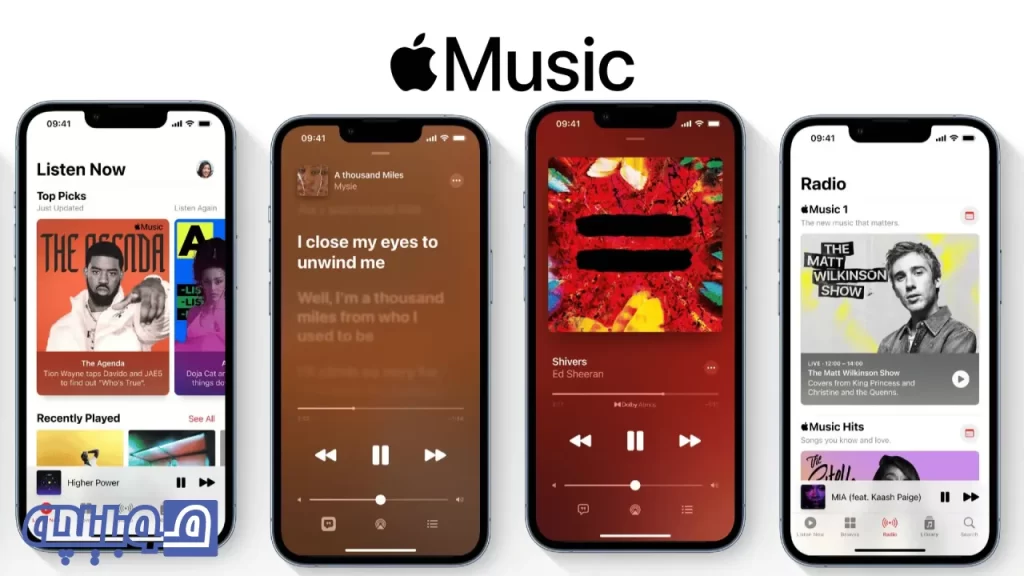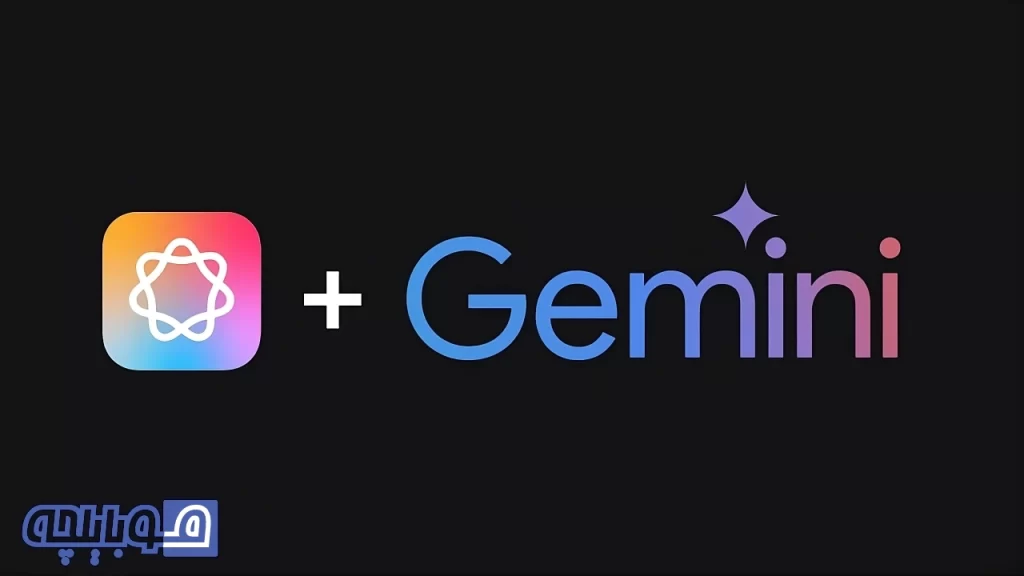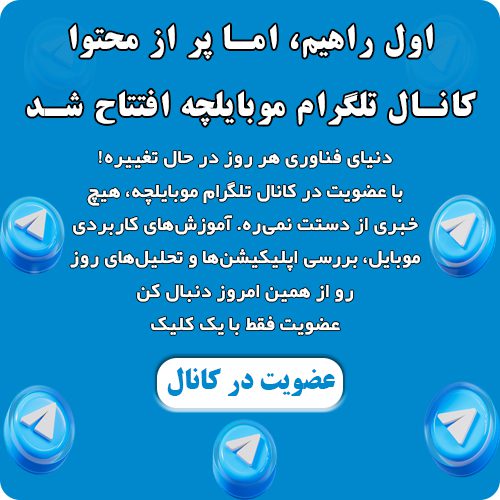بهروزرسانی ایرپاد: راهنمای بررسی و آپدیت دستی ایرپاد های اپل

اپل بهصورت دورهای بهروزرسانیهای نرمافزاری (Firmware) را برای ایرپادها و ایرپادز پرو خود منتشر میکند. این بهروزرسانیها معمولاً شامل بهبودهای عملکردی، تغییرات در ویژگیهای موجود و رفع اشکالات احتمالی هستند. چنین بهروزرسانیهایی میتوانند تجربه کاربری را ارتقا دهند، مشکلات اتصال یا کیفیت صدا را برطرف کنند و در برخی موارد، قابلیتهای جدیدی را به دستگاه اضافه کنند.
اگر در عملکرد ایرپادها یا ایرپادز پرو خود با مشکل خاصی مواجه شدهاید، یا اگر فقط میخواهید مطمئن شوید که دستگاه شما از آخرین نسخه نرمافزاری بهره میبرد، لازم است فرآیند آپدیت دستی ایرپاد های اپل را دنبال کنید. در ادامه، مراحل دقیق برای بهروزرسانی فریمور ایرپادها ارائه شده است تا بتوانید بهسادگی این کار را انجام دهید.
همچنین، ممکن است بخواهید بررسی کنید که ایرپادهای شما در حال حاضر از چه نسخهای از سیستم عامل استفاده میکنند. برای این منظور، مجموعهای از مراحل جداگانه در این مقاله ارائه شده است که به شما کمک میکند نسخه فعلی نرمافزار دستگاه خود را مشاهده کرده و در صورت نیاز آن را با نسخههای جدید مقایسه کنید. با دنبال کردن این دستورالعملها، میتوانید از بهروز بودن ایرپادهای خود اطمینان حاصل کنید و از عملکرد بهینه آنها بهره ببرید.
مشخصات آیفون 17: هر آنچه تاکنون می دانیم!
نحوه به روزرسانی ایرپادها
برای اطمینان از اینکه ایرپادهای شما از آخرین نسخه نرمافزاری (Firmware) بهره میبرند، لازم است مراحل زیر را بهدقت دنبال کنید. بهروزرسانی ایرپادها معمولاً بهصورت خودکار انجام میشود، اما رعایت این نکات میتواند فرآیند را تسهیل کند و از بروز مشکلات احتمالی جلوگیری نماید.
- ابتدا مطمئن شوید که ایرپادهای شما در محدوده بلوتوث آیفون، آیپد یا مک شما قرار دارند. همچنین، دستگاه شما باید به یک شبکه Wi-Fi پایدار متصل باشد، زیرا فرآیند بهروزرسانی به اتصال اینترنت نیاز دارد.
- ایرپادهای خود را درون کیس شارژ قرار دهید و درب آن را ببندید. این کار به دستگاه اجازه میدهد که بررسی کند آیا نسخه جدیدی از سیستم عامل در دسترس است یا خیر.
- کابل شارژ را به جعبه شارژ متصل کنید. سر دیگر کابل را به یک شارژر دیواری یا پورت USB کامپیوتر وصل نمایید.
- درب جعبه شارژ را بسته نگه دارید و حداقل 30 دقیقه صبر کنید. در این مدت، اگر بهروزرسانی جدیدی برای ایرپادهای شما در دسترس باشد، بهطور خودکار دانلود و نصب خواهد شد.
- پس از گذشت این مدت، درب جعبه شارژ را باز کنید تا ایرپادهای شما دوباره به آیفون، آیپد یا مک شما متصل شوند.
اگر پس از انجام این مراحل، بهروزرسانی ایرپادها انجام نشد، اطمینان حاصل کنید که جعبه شارژ بهطور کامل شارژ شده است و ایرپادها به درستی درون آن قرار گرفتهاند. در برخی موارد، ممکن است لازم باشد مجدداً فرآیند را تکرار کنید.
بررسی نسخه سیستم عامل ایرپادها
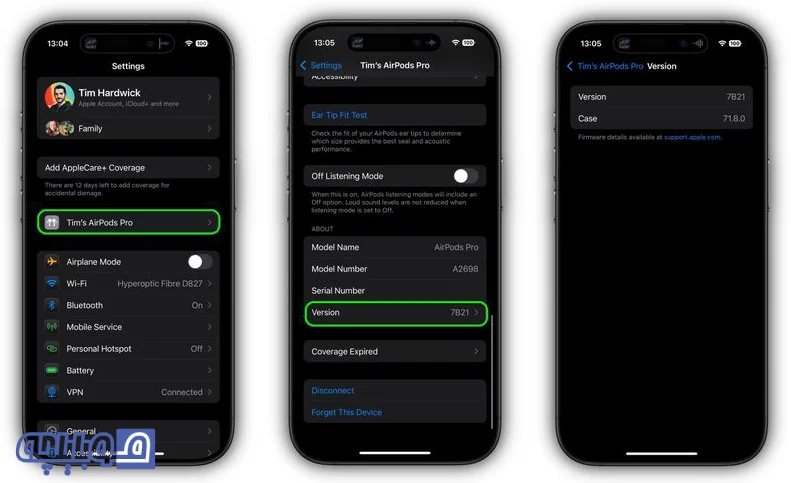
برای اطمینان از اینکه ایرپادهای شما آخرین نسخه سیستم عامل (Firmware) را اجرا میکنند، میتوانید بهسادگی نسخه نصبشده را بررسی کنید. این کار به شما کمک میکند تا ببینید آیا ایرپادهای شما بهروز هستند یا اینکه نیاز به صبر دارید تا بهروزرسانی جدیدی منتشر شود. برای انجام این کار، کافی است مراحل زیر را دنبال کنید:
- ابتدا مطمئن شوید که ایرپادهای شما به آیفون یا آیپدتان متصل هستند. این اتصال ضروری است زیرا اطلاعات مربوط به نسخه سیستم عامل تنها در صورت اتصال ایرپادها نمایش داده میشود.
- در حالی که ایرپادهای شما متصل هستند، برنامه تنظیمات (Settings) را در آیفون یا آیپد خود اجرا کنید.
- در صفحه تنظیمات، زیر بنر حساب کاربری اپل (Apple ID)، نام ایرپادهای خود را مشاهده خواهید کرد. روی نام ایرپادهایتان ضربه بزنید تا به صفحه اطلاعات آنها دسترسی پیدا کنید.
- به بخش (About) بروید.در این قسمت، گزینه (Version) را مشاهده خواهید کرد. روی آن ضربه بزنید.در این بخش، اعدادی که در کنار گزینههای (Firmware Version) و (Case Version) نمایش داده شدهاند، نشاندهنده ورژن نرمافزاری ایرپادها و کیس شارژ هستند.
- اگر نسخه نمایش دادهشده با آخرین نسخه منتشرشده توسط اپل مطابقت دارد، به این معنی است که ایرپادهای شما کاملاً بهروز هستند. بهروزرسانیهای فریمور ایرپادها در مقایسه با سیستمعامل iOS یا iPadOS کمتر منتشر میشوند، بنابراین اگر مدتی نسخه سیستم عامل ایرپادهای شما تغییر نکرد، جای نگرانی نیست. اپل معمولاً تنها در صورت نیاز، بهروزرسانی جدیدی را ارائه میدهد.
اگر متوجه شدید که ایرپادهای شما نسخه قدیمیتری از سیستم عامل را اجرا میکنند و بهروزرسانی خودکار هنوز انجام نشده است، میتوانید مراحل مربوط به بهروزرسانی ایرپادها را در بخش قبلی این مقاله دنبال کنید. معمولاً ایرپادها هنگام قرار گرفتن در جعبه شارژ و اتصال به منبع تغذیه، بهطور خودکار بهروز میشوند.
با استفاده از این روش ساده، میتوانید در هر زمان بررسی کنید که آیا ایرپادهای شما از آخرین نسخه نرمافزاری بهره میبرند یا خیر و در صورت نیاز، اقدامات لازم را انجام دهید!